Das TUT könnt Ihr hier finden:
Gracias Emilieta por lo que me permite traducir estos maravillosos tutoriales !!!
Chicago City
...... und zwei Personen- und eine Hintergrundtube.
Ich arbeite mit PSP X8 - dieses TUT kann aber problemlos mit allen anderen Versionen gebastelt werden.
Wenn bei Bild - Größe ändern nicht dazu geschrieben wird immer ohne Haken bei Größe aller Ebenen anpassen.
Einstellen - Schärfe - Scharfzeichnen wird nicht extra erwähnt - nach persönlichem Ermessen.VG Farbe = Vordergrundfarbe, HG = Hintergrundfarbe.
Das Auswahlwerkzeug (K) wird immer mit der Taste M deaktiviert.
Carolaine and Sensibility - CS-LDots
LenK's - LenK's Jeffrey
FM Tile Tools - Saturation Emboss, Blend Emboss
AP [Lines] - Lines - SilverLining
Neology - Vasarely Mosaic
AAA Frames - Foto Frame
Die meisten Filter können HIER geladen werden !!!
Öffne die Tuben, die Maske und eine transparente Ebene - Größe 1000 x 700 Pixel.
Kopiere die Auswahl in den Auswahlordner.
Stelle die VG Farbe auf eine helle Farbe aus der Tube und die HG Farbe auf eine dunkle.
Erstelle diesen strahlenförmigen Farbverlauf :
Punkt 1:
Fülle die Ebene mit dem Farbverlauf.
Effekte - Kanteneffekte - Nachzeichnen.
Bild - Größe ändern auf 80 % - Haken raus bei Größe aller Ebenen anpassen.
Punkt 2:
Aktiviere das Auswahlwerkzeug (S) - Benutzerdefinierte Auswahl :
Neue Rasterebene - fülle die Ebene mit dem Farbverlauf.
Effekte - Kanteneffekte - Nachzeichnen.
Effekte - 3D Effekte - Schlagschatten :
Mit jeweils -6 wiederholen - Auswahl aufheben - Zusammenfassen - Sichtbare zusammenfassen.
Punkt 3:
Effekte - Bildeffekte - Nahtloses Kacheln - Standardeinstellung.
Ebene duplizieren - Bild - Größe ändern auf 80 %.
Effekte - Plugins - LenK's - LenK's Jeffrey :
Effekte - Kanteneffekte - Nachzeichnen.
Effekte - Plugins - Carolaine and Sensibility - CS-LDots :
Effekte - Plugins - FM Tile Tools - Blend Emboss - Standardeinstellung.
Punkt 4:
Effekte - Geometrieeffekte - Pentagon :
Bild - Frei drehen :
Effekte - Reflexionseffekte - Spiegelrotation :
Bild - Größe ändern auf 85 %.
Punkt 5:
Ändere den Farbverlauf auf Linear - Winkel 0 und Wiederholung 3.
Neue Rasterebene - mit dem Farbverlauf füllen - ganz nach unten im Ebenenmanager schieben.
Effekte - Plugins - AP [Lines] - Lines - SilverLining - Standardeinstellung.
Effekte - Kanteneffekte - Nachzeichnen.
Punkt 6:
Kopiere die Tube circulos-1 - aktiviere die oberste Ebene - als neue Ebene einfügen.
Effekte - Kunsteffekte - Konturen :
Effekte - Bildeffekte - Versatz :
Ebene duplizieren - Bild - Spiegeln - Horizontal - Zusammenfassen - Nach unten zusammenfassen.
Effekte - 3D Effekte - Schlagschatten :
Mit jeweils -3 wiederholen.
Effekte - Bildeffekte - Nahtloses Kacheln - Standardeinstellung.
Punkt 7:
Kopiere die Tube circulos-2 - als neue Ebene einfügen.
Effekte - Kunsteffekte - Konturen - wie eingestellt.
Effekte - Bildeffekte - Versatz :
Ebene duplizieren - Bild - Spiegeln - Vertikal - Zusammenfassen - Nach unten zusammenfassen.
Effekte - 3D Effekte - Schlagschatten - wie eingestellt - mit jeweils -3 wiederholen.
Effekte - Bildeffekte - Nahtloses Kacheln - Standardeinstellung.
Punkt 8:
Auswahl - Auswahl laden aus Datei - lade diese Auswahl :
Neue Rasterebene - kopiere die Hintergrundtube - Bearbeiten - in eine Auswahl einfügen - Auswahl aufheben.
Effekte - Plugins - FM Tile Tools - Saturation Emboss - Standardeinstellung.
So sieht es nun aus :
Zusammenfassen - Sichtbare zusammenfassen.
Punkt 9 :
Neue Rasterebene - mit weiß füllen.
Ebenen - neue Maskenebene - aus Bild - wende diese Maske an :
Zusammenfassen - Gruppe zusammenfassen - Mischmodus auf Überzug.
Effekte - 3D Effekte - Schlagschatten - wie eingestellt.
Bild - Größe ändern auf 90 % - Haken drin bei Größe aller Ebenen anpassen.
Punkt 10:
Stelle wieder die ursprünglichen Farben ein.
Bild - Rand hinzufügen - 2 Pixel - Symmetrisch - HG Farbe.
Bild - Rand hinzufügen - 2 Pixel - Symmetrisch - VG Farbe.
Bild - Rand hinzufügen - 2 Pixel - Symmetrisch - HG Farbe.
Bild - Rand hinzufügen - 50 Pixel - Symmetrisch - VG Farbe.
Punkt 11:
Klicke mit dem Zauberstab in den letzten Rand.
Effekte - Plugins - Neology - Vasarely Mosaic :
Auswahl aufheben.
Punkt 12 :
Kopiere die Frauentube - als neue Ebene einfügen - Größe anpassen - nach links schieben.
Effekte - 3D Effekte - Schlagschatten :
Ebene duplizieren - den Mischmodus der oberen Ebene auf Multipliaktion stellen - Transparenz auf 65 % ( oder wie es schöner aussieht ).
Kopiere die zweite Tube - als neue Ebene einfügen - Größe anpassen - nach rechts schieben.
Effekte - 3D Effekte - Schlagschatten - wie eingestellt nur Vertikal auf 0 stellen.
Transparenz auf 60 % - je nach Tube.
Punkt 13 :
Zusammenfassen - Alle zusammenfassen.
Effekte - Plugins - AAA Frames - Foto Frame :
Füge noch Dein WZ, das © des Künstlers ein, verkleinere das Bild auf 950 Pixel und speichere es als jpg Datei ab !!
Diese wunderschönen Bilder wurden in der PSP-Dreamcatcher-TUT-Tester Google Gruppe - getestet - vielen lieben Dank dafür !!!
Kopiere die Auswahl in den Auswahlordner.
Stelle die VG Farbe auf eine helle Farbe aus der Tube und die HG Farbe auf eine dunkle.
Erstelle diesen strahlenförmigen Farbverlauf :
Punkt 1:
Fülle die Ebene mit dem Farbverlauf.
Effekte - Kanteneffekte - Nachzeichnen.
Bild - Größe ändern auf 80 % - Haken raus bei Größe aller Ebenen anpassen.
Punkt 2:
Aktiviere das Auswahlwerkzeug (S) - Benutzerdefinierte Auswahl :
Neue Rasterebene - fülle die Ebene mit dem Farbverlauf.
Effekte - Kanteneffekte - Nachzeichnen.
Effekte - 3D Effekte - Schlagschatten :
Mit jeweils -6 wiederholen - Auswahl aufheben - Zusammenfassen - Sichtbare zusammenfassen.
Punkt 3:
Effekte - Bildeffekte - Nahtloses Kacheln - Standardeinstellung.
Ebene duplizieren - Bild - Größe ändern auf 80 %.
Effekte - Plugins - LenK's - LenK's Jeffrey :
Effekte - Kanteneffekte - Nachzeichnen.
Effekte - Plugins - Carolaine and Sensibility - CS-LDots :
Effekte - Plugins - FM Tile Tools - Blend Emboss - Standardeinstellung.
Punkt 4:
Effekte - Geometrieeffekte - Pentagon :
Bild - Frei drehen :
Effekte - Reflexionseffekte - Spiegelrotation :
Bild - Größe ändern auf 85 %.
Punkt 5:
Ändere den Farbverlauf auf Linear - Winkel 0 und Wiederholung 3.
Neue Rasterebene - mit dem Farbverlauf füllen - ganz nach unten im Ebenenmanager schieben.
Effekte - Plugins - AP [Lines] - Lines - SilverLining - Standardeinstellung.
Effekte - Kanteneffekte - Nachzeichnen.
Punkt 6:
Kopiere die Tube circulos-1 - aktiviere die oberste Ebene - als neue Ebene einfügen.
Effekte - Kunsteffekte - Konturen :
Effekte - Bildeffekte - Versatz :
Ebene duplizieren - Bild - Spiegeln - Horizontal - Zusammenfassen - Nach unten zusammenfassen.
Effekte - 3D Effekte - Schlagschatten :
Mit jeweils -3 wiederholen.
Effekte - Bildeffekte - Nahtloses Kacheln - Standardeinstellung.
Punkt 7:
Kopiere die Tube circulos-2 - als neue Ebene einfügen.
Effekte - Kunsteffekte - Konturen - wie eingestellt.
Effekte - Bildeffekte - Versatz :
Ebene duplizieren - Bild - Spiegeln - Vertikal - Zusammenfassen - Nach unten zusammenfassen.
Effekte - 3D Effekte - Schlagschatten - wie eingestellt - mit jeweils -3 wiederholen.
Effekte - Bildeffekte - Nahtloses Kacheln - Standardeinstellung.
Punkt 8:
Auswahl - Auswahl laden aus Datei - lade diese Auswahl :
Neue Rasterebene - kopiere die Hintergrundtube - Bearbeiten - in eine Auswahl einfügen - Auswahl aufheben.
Effekte - Plugins - FM Tile Tools - Saturation Emboss - Standardeinstellung.
So sieht es nun aus :
Zusammenfassen - Sichtbare zusammenfassen.
Punkt 9 :
Neue Rasterebene - mit weiß füllen.
Ebenen - neue Maskenebene - aus Bild - wende diese Maske an :
Zusammenfassen - Gruppe zusammenfassen - Mischmodus auf Überzug.
Effekte - 3D Effekte - Schlagschatten - wie eingestellt.
Bild - Größe ändern auf 90 % - Haken drin bei Größe aller Ebenen anpassen.
Punkt 10:
Stelle wieder die ursprünglichen Farben ein.
Bild - Rand hinzufügen - 2 Pixel - Symmetrisch - HG Farbe.
Bild - Rand hinzufügen - 2 Pixel - Symmetrisch - VG Farbe.
Bild - Rand hinzufügen - 2 Pixel - Symmetrisch - HG Farbe.
Bild - Rand hinzufügen - 50 Pixel - Symmetrisch - VG Farbe.
Punkt 11:
Klicke mit dem Zauberstab in den letzten Rand.
Effekte - Plugins - Neology - Vasarely Mosaic :
Auswahl aufheben.
Punkt 12 :
Kopiere die Frauentube - als neue Ebene einfügen - Größe anpassen - nach links schieben.
Effekte - 3D Effekte - Schlagschatten :
Ebene duplizieren - den Mischmodus der oberen Ebene auf Multipliaktion stellen - Transparenz auf 65 % ( oder wie es schöner aussieht ).
Kopiere die zweite Tube - als neue Ebene einfügen - Größe anpassen - nach rechts schieben.
Effekte - 3D Effekte - Schlagschatten - wie eingestellt nur Vertikal auf 0 stellen.
Transparenz auf 60 % - je nach Tube.
Punkt 13 :
Zusammenfassen - Alle zusammenfassen.
Effekte - Plugins - AAA Frames - Foto Frame :
Füge noch Dein WZ, das © des Künstlers ein, verkleinere das Bild auf 950 Pixel und speichere es als jpg Datei ab !!
Diese wunderschönen Bilder wurden in der PSP-Dreamcatcher-TUT-Tester Google Gruppe - getestet - vielen lieben Dank dafür !!!
Marion
Barbara
Simone
Gritli







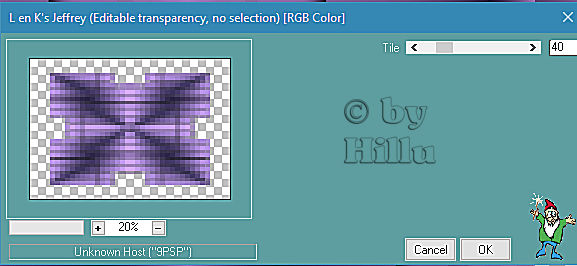


















Keine Kommentare:
Kommentar veröffentlichen